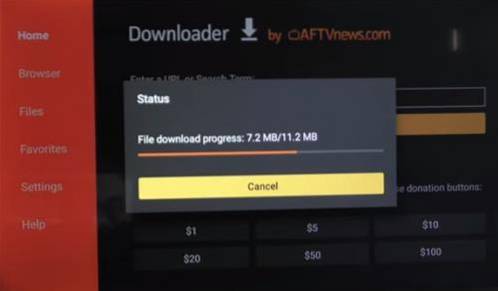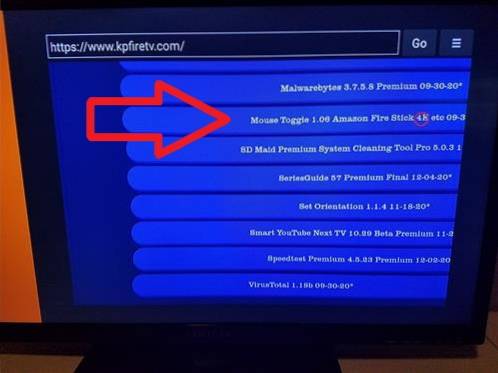V této příručce vám ukážu, jak nainstalovat TVTap na FireStick. Pokyny k instalaci fungují na Amazon FireStick, FireStick 4K, Fire TV 2nd Generace a Fire TV Cube.
TV Tap je aplikace Live TV s rozsáhlou sbírkou kabelových televizních kanálů z USA a z celého světa. Existuje spousta živých televizních aplikací, ale jen málo z nich dokáže zajistit konzistenci výkonu a přehrávání. Aplikace TVTap FireStick nejen sestavuje velký seznam kanálů, ale také zajišťuje jejich streamování. Rozhraní této aplikace mohlo být o něco lepší, ale stále je to dobrá aplikace. Je také součástí našeho seznamu nejlepších aplikací pro FireStick. Dej tomu šanci!
Aktualizace: Pokud vidíte prázdnou bílou obrazovku, zavřete TV TAP a znovu ji otevřete. Možná to budete muset několikrát opakovat, aby to fungovalo.
Přečtěte si: Jak nainstalovat a používat VPN na FireStick
Jak nainstalovat TVTap na FireStick
Budete muset odložit TV TAP na FireStick. Sideloading je ruční instalace aplikací třetích stran, které nejsou k dispozici v obchodě Amazon. Chcete-li nainstalovat aplikace třetích stran, musíte povolit možnost zabezpečení Aplikace z neznámých zdrojů. Nejprve tedy musíte udělat toto:
Povolit instalaci z neznámých zdrojů
# 1. Zapněte FireStick a po načtení domovské obrazovky vyberte Nastavení z nabídky nahoře
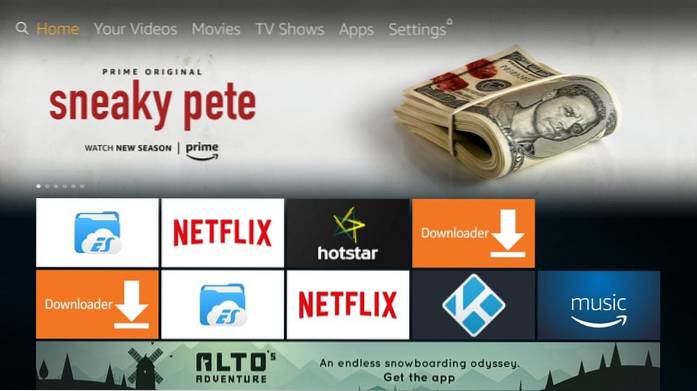
# 2. Vyberte a otevřete My Fire TV (nebo přístroj na některých zařízeních)
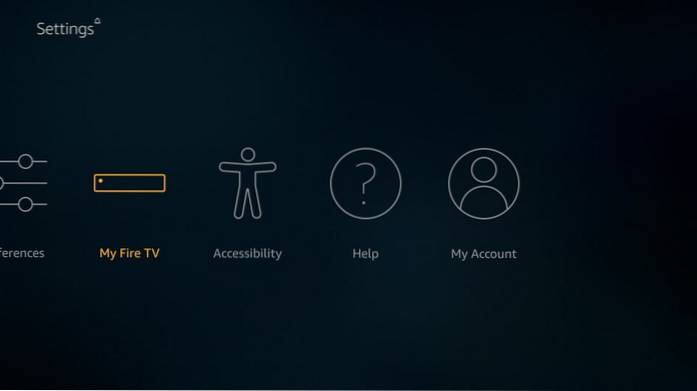
# 3. Klepněte na Vývojářské možnosti
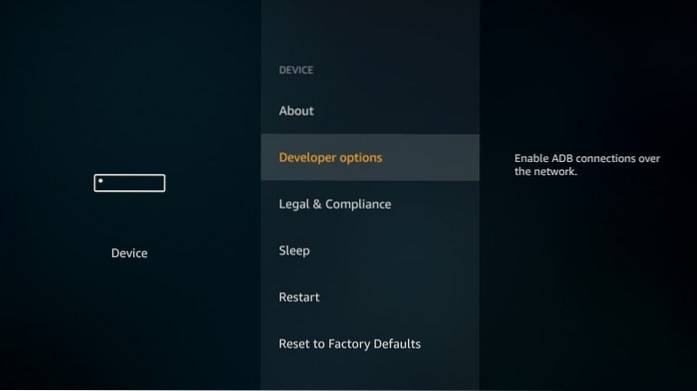
# 4. Ve výchozím stavu, Aplikace z neznámých zdrojů je VYPNUTO. Klikněte na něj a zapněte jej

# 5. Vybrat Zapnout když se zobrazí následující výzva
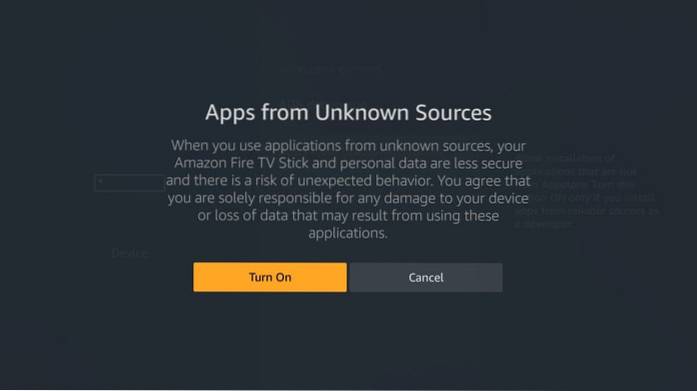
Díky tomu můžete do FireStick nainstalovat libovolnou aplikaci třetí strany, včetně TVTap.
Nainstalujte TVTap pomocí aplikace Downloader
Downloader je nejjednodušší způsob, jak načíst jakoukoli aplikaci na FireStick. Downloader si můžete nainstalovat z obchodu Amazon. Jednoduše vyberte možnost hledání na domovské obrazovce a vyhledejte tuto aplikaci.
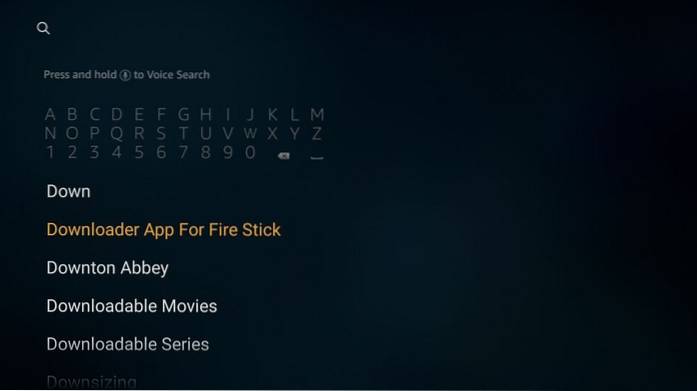
Po instalaci této aplikace nainstalujte TV Tap podle následujících pokynů:
# 1. Spusťte aplikaci Downloader
# 2. Klikněte na textové pole URL na pravé straně aplikace (ujistěte se, že je vybrána karta Domů vlevo)

# 3. Zadejte následující adresu URL: tvtap.world/download.php
Klepněte na JÍT
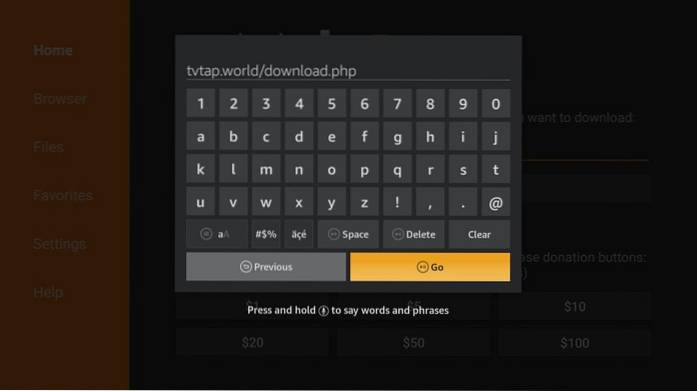
# 4: Jste přesměrováni do prohlížeče aplikace Downloader. Po načtení webové stránky přejděte dolů a klikněte na tlačítko APK pro stažení pro FireStick / Android Boxy
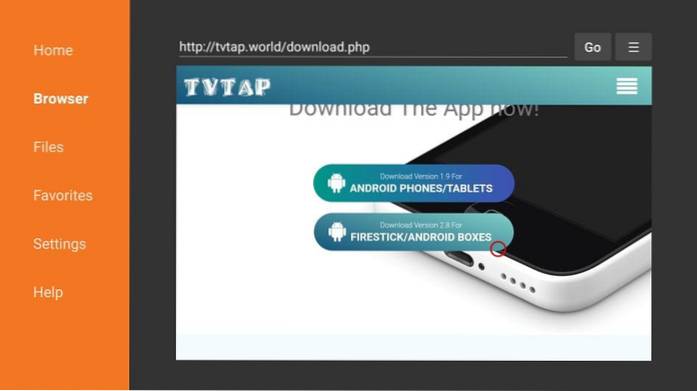
# 5. Počkejte, než se aplikace Downloader připojí k serveru a stáhne soubor TVTAP APK pro FireStick

# 6. Downloader automaticky zahájí proces instalace, jakmile bude soubor stažen.
Klepněte na Nainstalujte
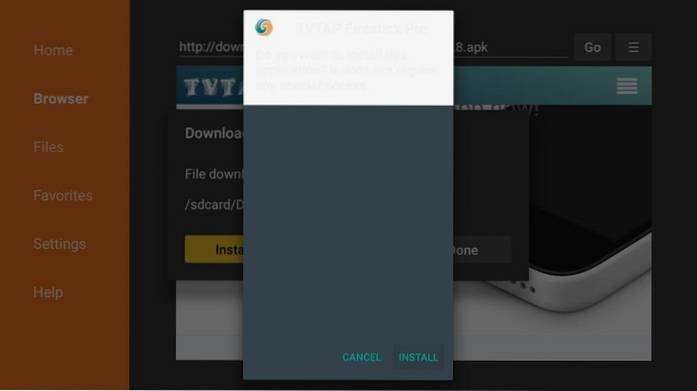
# 7. Počkejte na TV Klepnutím nainstalujete na FireStick. Nemělo by to trvat příliš dlouho.
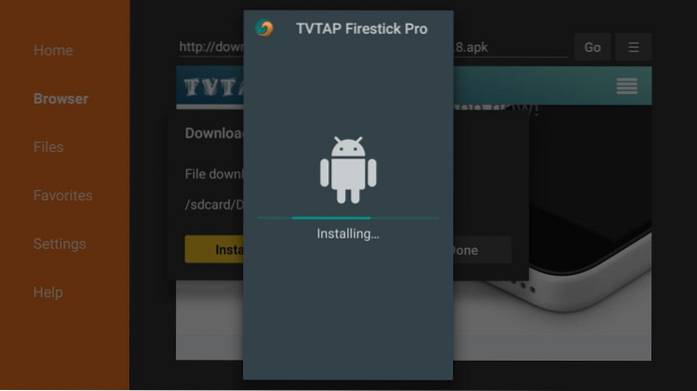
# 8. Pokračujte a klikněte Hotovo až uvidíte následující okno. Aplikaci otevřeme později.
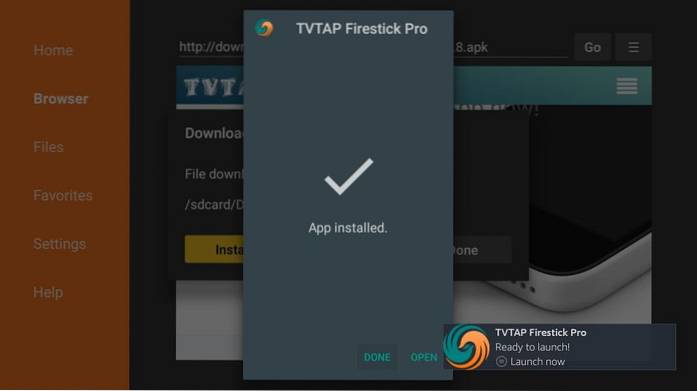
# 9. Po návratu do rozhraní aplikace Downloader klikněte na ikonu Vymazat knoflík
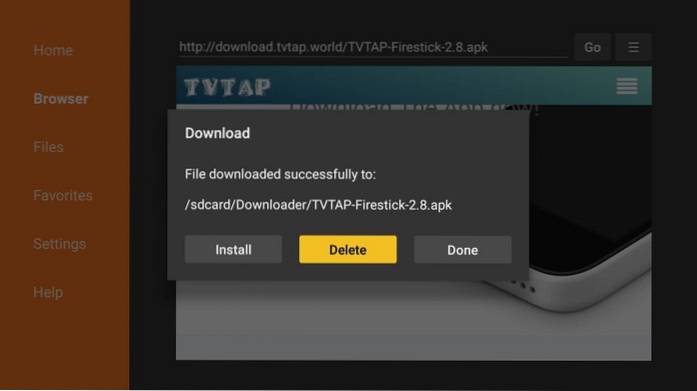
# 10. Klepněte na Vymazat znovu. Tímto odstraníte APK TVTap z úložiště FireStick. Nejlepší je odstranit jej, protože po instalaci již není k ničemu.
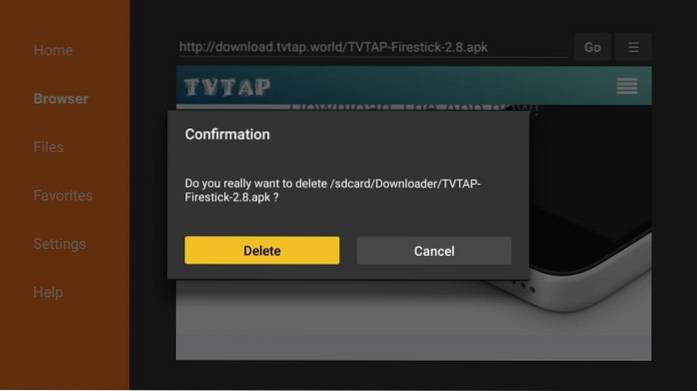
Úspěšně jste nainstalovali TV TAP na FireStick. Další informace o této aplikaci se dozvíme dále v průvodci.
Jak přistupovat a používat televizi Klepněte na FireStick
Určitě jste si všimli, že když nainstalujete aplikaci, nezobrazí se na domovské obrazovce vašeho FireStick. Takto můžete přistupovat k jakékoli aplikaci a přesunout ji na domovskou obrazovku FireStick:
- Přejít na domovskou obrazovku FireStick
- Dlouze stiskněte tlačítko Domů, dokud se nezobrazí vyskakovací okno
- Klepněte na Aplikace
- Přejděte dolů dolů a klikněte na ikonu TVTap
- Pokud chcete přesunout aplikaci TV Tap na domovskou obrazovku, vyberte ji a stiskněte tlačítko nabídky na dálkovém ovladači. Klepněte na Hýbat se v nabídce, která se zobrazí v pravém dolním rohu. Přetáhněte aplikaci do jednoho z prvních tří řádků.
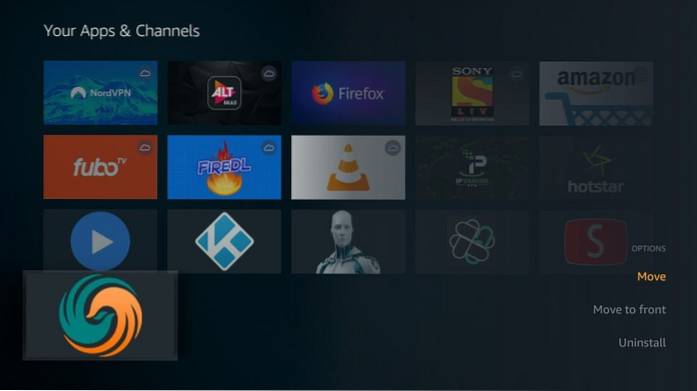
Takto vypadá hlavní obrazovka aplikace TV Tap:

Ve výchozím nastavení by se na hlavní obrazovce aplikace zobrazovaly všechny kanály. Pokud je chcete roztřídit podle kategorie, klikněte na nabídku hamburgerů v levém horním rohu. Aplikace má následující kategorie:
- Zábava
- Filmy
- Hudba
- Zprávy
- Sportovní
- Dokumentární
- Děti
- Jídlo
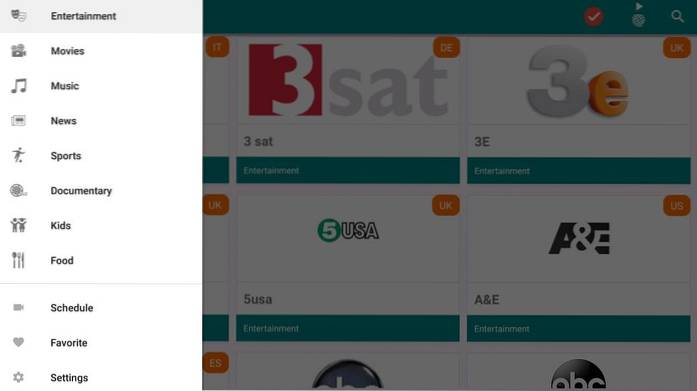
Existují dva další způsoby procházení nebo vyhledávání kanálů. Nejprve, pokud máte na mysli něco konkrétního, klikněte na možnost Hledat v pravém horním rohu a zadejte název kanálu.
Druhou možností je jednou stisknout tlačítko Přehrát na dálkovém ovladači a filtrovat kanály podle země / regionu. Nebo místo stisknutí tlačítka přehrávání můžete kliknout na ikonu zeměkoule na hlavní obrazovce. Je vpravo nahoře vedle ikony objektivu. Budete k tomu ale potřebovat aplikaci Mouse Toggle.

Pojďme se rychle podívat na Nastavení aplikace TVTap. Znovu klikněte na nabídku hamburgerů a ze sady možností vyberte Nastavení. Takto vypadá okno Nastavení:
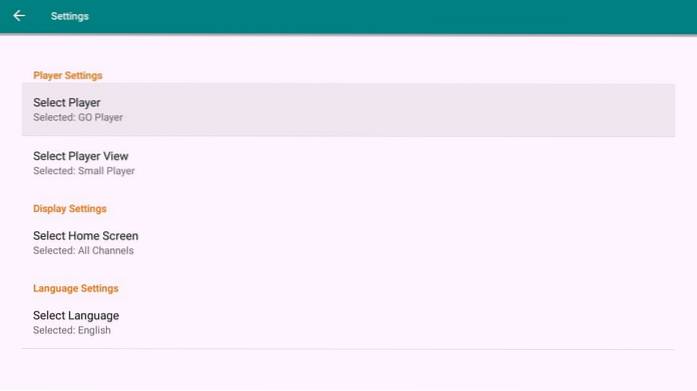
Možnosti jsou následující:
1: Vyberte přehrávač: Můžete si vybrat mezi výchozím přehrávačem GO Player nebo samostatně nainstalovanými videopřehrávači třetích stran, jako je MX Player.
2: Vyberte Pohled hráče: Umožňuje vybrat mezi režimem Malého hráče a Plného hráče. Ve výchozím nastavení zabírá video pouze polovinu obrazovky a musíte vybrat možnost celé obrazovky. Výběrem možnosti Full Player se videa budou přehrávat v režimu celé obrazovky
3: Vyberte domovskou obrazovku: Všechny kanály jsou výchozí, ale můžete také vybrat Oblíbené kanály. Během přehrávání můžete označit jakýkoli oblíbený kanál
4: Zvolte jazyk: Umožňuje vybrat preferovaný jazyk. Při psaní tohoto průvodce aplikace TV Tap FireStick podporuje anglické, francouzské a italské jazyky.
To je skoro všechno o TVTap na FireStick. Pokud si všimnete něčeho vzrušujícího, dejte nám vědět prostřednictvím níže uvedené části s komentáři.
Vaše FireStick / Fire TV je nyní připravena streamovat váš oblíbený obsah. Než však začnete, chtěl bych vás varovat, že vše, co streamujete online, je viditelné pro vašeho ISP a vládu. To znamená, že streamování bezplatných filmů, televizních pořadů a sportu vás může dostat do právních problémů.
Naštěstí existuje spolehlivý způsob, jak udržet všechny vaše streamovací aktivity skryté před vaším ISP a vládou. Vše, co potřebujete, je dobrá VPN pro Fire Stick. VPN maskuje vaši původní IP, což je a pomůže vám obejít online dohled, omezení ISP a geografická omezení obsahu.
Osobně používám a doporučuji ExpressVPN, což je nejrychlejší a nejbezpečnější VPN. Je kompatibilní se všemi druhy streamovacích aplikací a jeho instalace na Fire TV / Stick je velmi snadná.
Nepodporujeme porušení autorských zákonů. Ale co když neúmyslně skončíte s streamováním obsahu z nelegitimního zdroje? Není vždy snadné poznat rozdíl mezi legálním a nelegálním zdrojem.
Než tedy začnete streamovat na Fire Stick / Fire TV, podívejme se, jak pomocí ExpressVPN udržet vaše streamovací aktivity skryté před zvědavými očima.
Krok 1: Přihlaste se k odběru ExpressVPN TADY. Dodává se s 30denní zárukou vrácení peněz. To znamená, že jej můžete používat prvních 30 dní zdarma a pokud nejste spokojeni s výkonem (což je vysoce nepravděpodobné), můžete požádat o vrácení peněz v plné výši.
Krok 2: Zapněte Fire TV / Stick a přejděte na možnost „Hledat“ zcela vlevo. Nyní zadejte do vyhledávacího pole „Expressvpn“ (bez uvozovek) a po zobrazení ve výsledcích vyhledávání vyberte ExpressVPN

Krok 3: Kliknutím na „Stáhnout“ nainstalujete aplikaci ExpressVPN pro Fire TV / Stick.

Krok 4: Otevřete aplikaci a zadejte přihlašovací údaje, které jste vytvořili při nákupu předplatného ExpressVPN. Klikněte na „Přihlásit se“
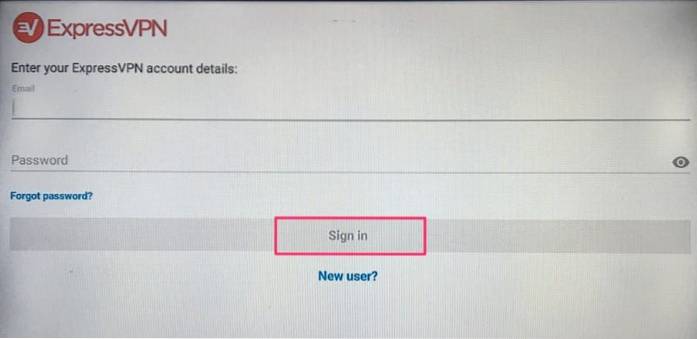
Krok 5: Kliknutím na ikonu Napájení se připojíte k serveru VPN. To je vše. Vaše připojení je nyní zabezpečeno nejrychlejší a nejlepší VPN pro FireStick.
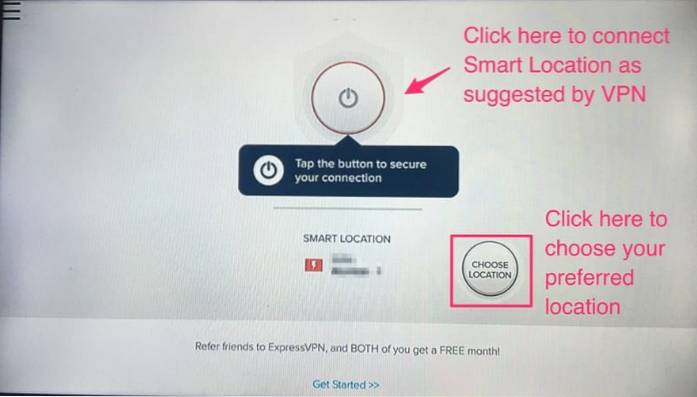
Můžete si také přečíst podrobnější informace o používání ExpressVPN s Fire TV / Stick.
Výrok
Nejdůležitějším aspektem jakékoli aplikace Live TV je její schopnost přehrávat uvedené kanály. Aplikace FireStick TV Tap má slušný seznam satelitních kanálů a přehrává téměř všechny. Stačí vybrat kanál, který chcete sledovat, a začít. Aplikace je rychlá - jak navigace, tak přehrávání.
Uživatelské rozhraní však nevypadá příliš uživatelsky přívětivě. Vývojáři mohli ponechat ikony kanálů o něco menší, aby se na domovskou obrazovku vešlo více kanálů. Ikony jsou pro FireStick příliš velké. Ne všechny kanály také nabízejí přehrávání HD. Kvalita streamování proto nemusí být vždy nutně žádoucí.
To znamená, že stále říkám, že TVTap je dobrá aplikace Live TV. Téměř všechny jeho kanály fungují a streamují dobře. Pokusit se.
Příbuzný:
Jak nainstalovat Mobdro na Fire Stick
Jak nainstalovat Live NetTV na FireStick
 ComputersHowto
ComputersHowto